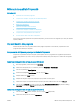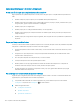HP LaserJet Pro MFP M426, M427 User's Guide
Comprovació del paper i de l'entorn d'impressió
Primer pas: Ús de paper que compleixi les especicacions d'HP
Alguns problemes de qualitat d'impressió es donen per l'ús de paper que no compleix amb les especicacions
d'HP.
●
Utilitzeu sempre un paper de tipus i pes compatibles amb aquesta impressora.
●
Utilitzeu paper de bona qualitat i que no presenti talls, incisions, esquinços, taques, partícules soltes, pols,
arrugues, buits, grapes ni puntes ondulades o doblegades.
●
Utilitzeu paper que no s'hagi imprès.
●
Utilitzeu paper que no contingui material metàl·lic, com ara purpurina.
●
Utilitzeu paper dissenyat per a impressores làser. No utilitzeu paper dissenyat només per a impressores
d'injecció de tinta.
●
Utilitzeu paper que no sigui massa aspre. En general, amb un paper més suau pot millorar la qualitat de la
impressió.
Segon pas: Comprovació de l'entorn
L'entorn pot afectar directament la qualitat d'impressió i és una de les principals causes de problemes de qualitat
d'impressió o d'alimentació de paper. Proveu les solucions següents:
●
Aparteu la impressora de llocs amb corrents d'aire, com ara sortides d'aire condicionat o nestres i portes
obertes.
●
Assegureu-vos que la impressora no s'exposi a temperatures ni humitats per fora dels intervals de les
especicacions de la impressora.
●
No col·loqueu la impressora en espais tancats, com ara un armari.
●
Col·loqueu la impressora en una superfície plana i sòlida.
●
Retireu qualsevol cosa que pugui obstruir les reixetes de ventilació de la impressora. La impressora
necessita un bon ux d'aire per tots els costats, incloent-hi la part superior.
●
Protegiu la impressora de residus en suspensió a l'aire, pols, vapor, greix i altres elements que puguin
embrutar l'interior de la impressora.
Pas 3: Conguració de l'alineament de la safata individual
Seguiu els passos següents quan el text o les imatges no estan centrats o no estan correctament alineats a la
pàgina impresa, quan imprimiu des de safates especíques.
1. A la pantalla d'inici del tauler de control de la impressora, passeu el dit ns que es mostri el menú
Conguració. Toqueu la icona Conguració per obrir el menú.
2. Obriu els següents menús:
●
Conguració del sistema
●
Qualitat d'impressió
●
Ajustament de l'alineació
154 Capítol 9 Resolució de problemes CAWW